Last edit: Jan 29, 2024
In the toggle box you will find an overview of the topics on this page:
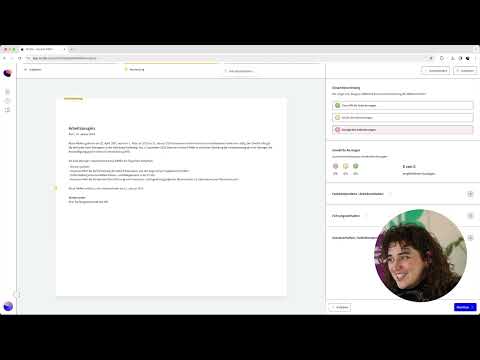
your-company.skriba.ch et connectez-vous avec votre adresse e-mail et votre mot de passe.Mot de passe oublié ?. Vous recevrez un e-mail avec des informations supplémentaires sur la manière de définir votre mot de passe.



Tâches et sélectionnez les tâches effectuées par l'employé.









Télécharger dans le coin supérieur droit. Tant que le certificat n'est pas terminé, il contiendra toujours un filigrane. Cela vous permet de présenter le certificat à l'employé pour qu'il puisse donner son avis